Cómo oscurecer las líneas en Photoshop (En 3 Pasos)
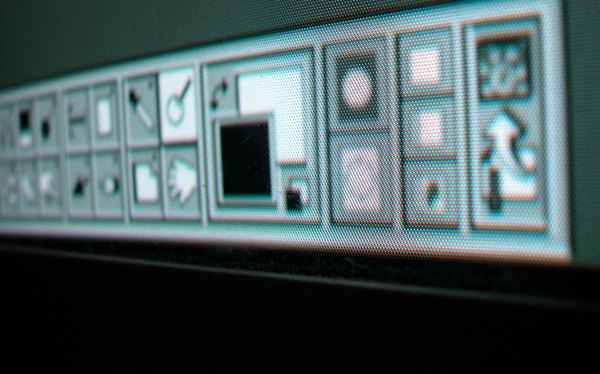
Muchos artistas de historieta en Internet esbozan sus dibujos en papel antes de escanearlos y colorearlos en un programa de retoque gráfico digital. Uno de estos programas, Adobe Photoshop, también permite a los artistas convertir las líneas grises de grafito en un negro más definido con el fin de hacer más fácil la coloración. Hay dos métodos para oscurecer las líneas en Photoshop: ajustando el contraste y ajustando los niveles. Mientras que el método de los niveles es más difícil también produce un producto final más limpio.
Paso 1
Abre el dibujo que deseas oscurecer en Photoshop haciendo clic en el menú "Archivo" y seleccionando "Abrir". Busca el archivo en la ventana del explorador, selecciónalo y haz clic en el botón "Abrir".
Paso 2
Accede al menú "Imagen", selecciona "Ajuste" y luego "Brillo/Contraste". Mueve los deslizadores del brillo y el contraste hacia la derecha hasta que las líneas queden oscurecidas satisfactoriamente. Cuánto debes mover los deslizadores pueden variar dependiendo de la nitidez de tu dibujo, el tipo de papel que utilizaste y la calidad de tu escáner, pero "+75" para el brillo y contraste debe ser suficiente.
Paso 3
Selecciona la opción "Niveles" en el menú "Imagen" y "Ajuste". La opción "Ajuste" aclarará el proceso. Desliza la flecha central hacia la derecha para oscurecer las líneas. La cantidad dependerá del escaneo, pero un valor de aproximadamente ".31" debe funcionar. Para deshacerte de las manchas u otras decoloraciones, mueve el control deslizante de izquierda a derecha aproximadamente a "233".
